PDF-Kontrast mit Adobe Reader/Acrobat anpassen?
Wir bekommen PDF ' s von unserem Professor, um für Hausaufgaben zu lesen, aber sie sind oft gescannte Dokumente, gibt es eine Möglichkeit, den Kontrast des Textes anzupassen, um das Lesen zu erleichtern?
Bearbeiten: Ich habe Photoshop, aber gibt es eine Möglichkeit, dies über einen PDF-Reader zu tun?
Edit2: Windows XP, 7 ** Nur Windows oder Ubuntu * *
11 answers
Sie können dies versuchen:
Gehe zu Bearbeiten>Einstellungen>Barrierefreiheit
Dies ändert nicht den wahren Kontrast, aber Sie können kontrastierende Farben Ihrer Wahl oder eine der Standardeinstellungen wie im Screenshot auswählen.
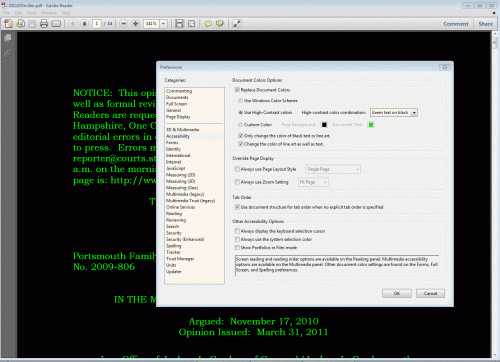
Warning: date(): Invalid date.timezone value 'Europe/Kyiv', we selected the timezone 'UTC' for now. in /var/www/agent_stack/data/www/techietown.info/template/agent.layouts/content.php on line 61
2011-08-03 21:23:08
Sie könnten versuchen Imagemagick - es ist ein Grafikmanipulationsprogramm, das auch PDFs lesen und schreiben kann.
Es gibt einige Befehlszeilenoptionen, die helfen können-zum Beispiel: - normalisieren,- Kontrast und-Kontrast-Strecken
Versuchen Sie so etwas wie: convert original.pdf -contrast new.pdf
Weitere Informationen und Beispiele auf der Website.
Warning: date(): Invalid date.timezone value 'Europe/Kyiv', we selected the timezone 'UTC' for now. in /var/www/agent_stack/data/www/techietown.info/template/agent.layouts/content.php on line 61
2014-09-20 19:54:50
Unter OS X können Sie ColorSync verwenden, das standardmäßig installiert ist. Es gibt viele Filter, und einer ist für die Verringerung des Kontrasts.
Warning: date(): Invalid date.timezone value 'Europe/Kyiv', we selected the timezone 'UTC' for now. in /var/www/agent_stack/data/www/techietown.info/template/agent.layouts/content.php on line 61
2011-08-03 21:07:03
Ich habe es als Microsoft Word-Datei in Acrobat Reader gespeichert. Dann habe ich das Word-Dokument geöffnet und die Helligkeit und den Kontrast des Bildes angepasst, bis es lesbar war. Es macht für einen teuren Druck, aber es funktioniert.
Warning: date(): Invalid date.timezone value 'Europe/Kyiv', we selected the timezone 'UTC' for now. in /var/www/agent_stack/data/www/techietown.info/template/agent.layouts/content.php on line 61
2010-11-07 14:45:37
Wenn Sie es in Photoshop öffnen und als PSD-Datei erneut speichern können oder wenn Sie es auf allen Seiten anwenden möchten, gehen Sie wie folgt vor:
- Öffnen Sie das pdf in der Vorschau.
- Stellen Sie sicher, dass die Vorschauseiten angezeigt werden
- Klicken Sie auf Seite eins
- "Alle auswählen" (oder Befehl + A), Alle Seiten sind ausgewählt
- Führen Sie ein beliebiges Vorschau-Tool / Filter aus und alle Seiten werden gleichzeitig betroffen sein
Wenn Ihre PDF-Datei gesperrt ist, können Sie diesen Vorgang nicht ausführen.
Warning: date(): Invalid date.timezone value 'Europe/Kyiv', we selected the timezone 'UTC' for now. in /var/www/agent_stack/data/www/techietown.info/template/agent.layouts/content.php on line 61
2010-03-08 16:35:53
Ich bin auch darauf gestoßen. aus irgendeinem Grund scheint Version 5 des Lesers wie erwartet zu funktionieren. Ich denke, es könnte etwas in der Kreation sein, aber ich habe es noch nicht aufgespürt.
Warning: date(): Invalid date.timezone value 'Europe/Kyiv', we selected the timezone 'UTC' for now. in /var/www/agent_stack/data/www/techietown.info/template/agent.layouts/content.php on line 61
2010-03-08 18:10:30
Ich habe den Kontrast zu PDFClerk geändert. Es enthält viele Filter, wenn PDF exportiert wird.
Warning: date(): Invalid date.timezone value 'Europe/Kyiv', we selected the timezone 'UTC' for now. in /var/www/agent_stack/data/www/techietown.info/template/agent.layouts/content.php on line 61
2010-05-13 00:20:02
Ich habe die Farbe des Textes geändert, indem ich zum Menü Bearbeiten, auf Einstellungen und dann auf die Registerkarte Barrierefreiheit geklickt habe. Sie können die Farbe für den Dokumenttext anpassen. Es tut nichts für die Bilder, aber zumindest können Sie den Text auf einem dunklen Hintergrund sehen.
Warning: date(): Invalid date.timezone value 'Europe/Kyiv', we selected the timezone 'UTC' for now. in /var/www/agent_stack/data/www/techietown.info/template/agent.layouts/content.php on line 61
2010-09-28 20:46:03
Sie können die Einstellungen Grafikkarte oder monitor verwenden, um dies zu handhaben.
Siehe auch diesen Beitrag.
Dafür könnten Sie ein systemweites Gamma/Helligkeit/Kontrast verwenden einstellung; normalerweise, wenn Sie eine bescheiden erweiterte Grafikkarte haben, ist es das Bedienfeld verfügt über Optionen zum Ändern von Gamma / Kontrast / helligkeit / Farbton. z.B. NVIDIA control panel, das ATI Catalyst Control Center/Panels etc. Es wird die das ganze System beeinflussen, aber Sie können ändern Sie es immer wieder, wenn Sie mit dem Anzeigen der Datei fertig sind.
Warning: date(): Invalid date.timezone value 'Europe/Kyiv', we selected the timezone 'UTC' for now. in /var/www/agent_stack/data/www/techietown.info/template/agent.layouts/content.php on line 61
2011-08-03 21:10:22
Sie können auch versuchen, Nuance Paperport (Ich habe diese "free") mit meinem Bruder MFC Scanner/Drucker.
Im Wesentlichen, wenn Sie eine dunkelgraue Schrift auf einem hellgrauen Hintergrund haben (ein kontrastarmer Scan), dann sagen Sie ihm, dass er das Dunkelgrau nach Schwarz und das Hellgrau nach Weiß "strecken" soll. Dies geschieht durch Setzen der Schwarz / Weiß-Punkte wie folgt:
- Öffnen Sie Paper port, navigieren Sie zum PDF
- Rechtsklick auf das PDF in PaperPort
- "Werkzeuge SETZEN"
- Auto-enhance (oder Anwenden aktuelle weiße / schwarze Punkte)
Jetzt können Sie die while/Black-Punkte für eine feinere Steuerung manuell einstellen
- Öffnen Sie Paper port, navigieren Sie zum PDF
- Rechtsklick auf das PDF in PaperPort
- Öffnen mit ImageView
- Wählen Sie im oberen Menüband "Weißer Punkt" und klicken Sie nun auf einen Bereich der gescannten Seite, von dem Sie denken, dass er weiß sein sollte (z. B. grauer Hintergrund eines kontrastarmen Scans).
- Wählen Sie im oberen Menüband "Schwarzer Punkt" und klicken Sie nun auf einen Bereich der gescannten Seite sie denken, sollte schwarz sein (zB: Die grauen Textbuchstaben eines kontrastarmen Scans)
Ich habe dies verwendet, um ein lesbares Schwarzweiß-PDF aus einem Scan zu erstellen, bei dem es sich ursprünglich um schwarzen Text auf dunkelblauem Papier handelte (der als sehr geringer Kontrast gescannt wurde)
Warning: date(): Invalid date.timezone value 'Europe/Kyiv', we selected the timezone 'UTC' for now. in /var/www/agent_stack/data/www/techietown.info/template/agent.layouts/content.php on line 61
2013-08-19 18:18:43
Ich habe zwei PDF-Reader gefunden, mit denen Sie Helligkeit, Kontrast und Gamma für PDFs aus Scans ändern können:
- YACReader: Es wird aktiv gepflegt, ist aber auf Comic-Formate spezialisiert. Es zeigt PDF-Dateien an, scheint aber an grundlegenden PDF-Anzeigefunktionen wie dem Auswählen und Kopieren von Text und einer kontinuierlichen Ansicht zu fehlen. Es ist als x64 Windows prog verfügbar. das läuft auf Win7. Klicken Sie auf die Optionen, um den Kontrast, die Helligkeit und das Gamma eines angezeigten Dokuments zu ändern klicken Sie auf die Symbolleiste oben rechts und wählen Sie die Registerkarte Bildanpassung. Es unterstützt eine Vielzahl von Formaten; und hat eine Menge Fähigkeit, die Ansicht auch zu drehen.
- STDU Viewer: Dies wird nicht mehr aktiv gepflegt; mit dem letzten Update in oder vor 2015. Es hat die Fähigkeit, Text auszuwählen und zu kopieren, sowie eine kontinuierliche Ansicht zu tun. In der Tat ist es standardmäßig Seitenbreite, kontinuierliche Ansicht; wie alle PDF-Reader und PDFs im Allgemeinen immer sollten. Es ist nur als x86 verfügbar, aber funktioniert immer noch gut unter Win7 x64. Um den Kontrast, die Helligkeit und das Gamma eines angezeigten Dokuments zu ändern, gehen Sie zu Ansicht | Einstellungen. Es unterstützt auch eine Vielzahl von Formaten, auch Comic-Formate, kann Seiten drehen und verfügt über eine Vielzahl von Navigationsregistern .
Warning: date(): Invalid date.timezone value 'Europe/Kyiv', we selected the timezone 'UTC' for now. in /var/www/agent_stack/data/www/techietown.info/template/agent.layouts/content.php on line 61
2020-12-31 13:54:24